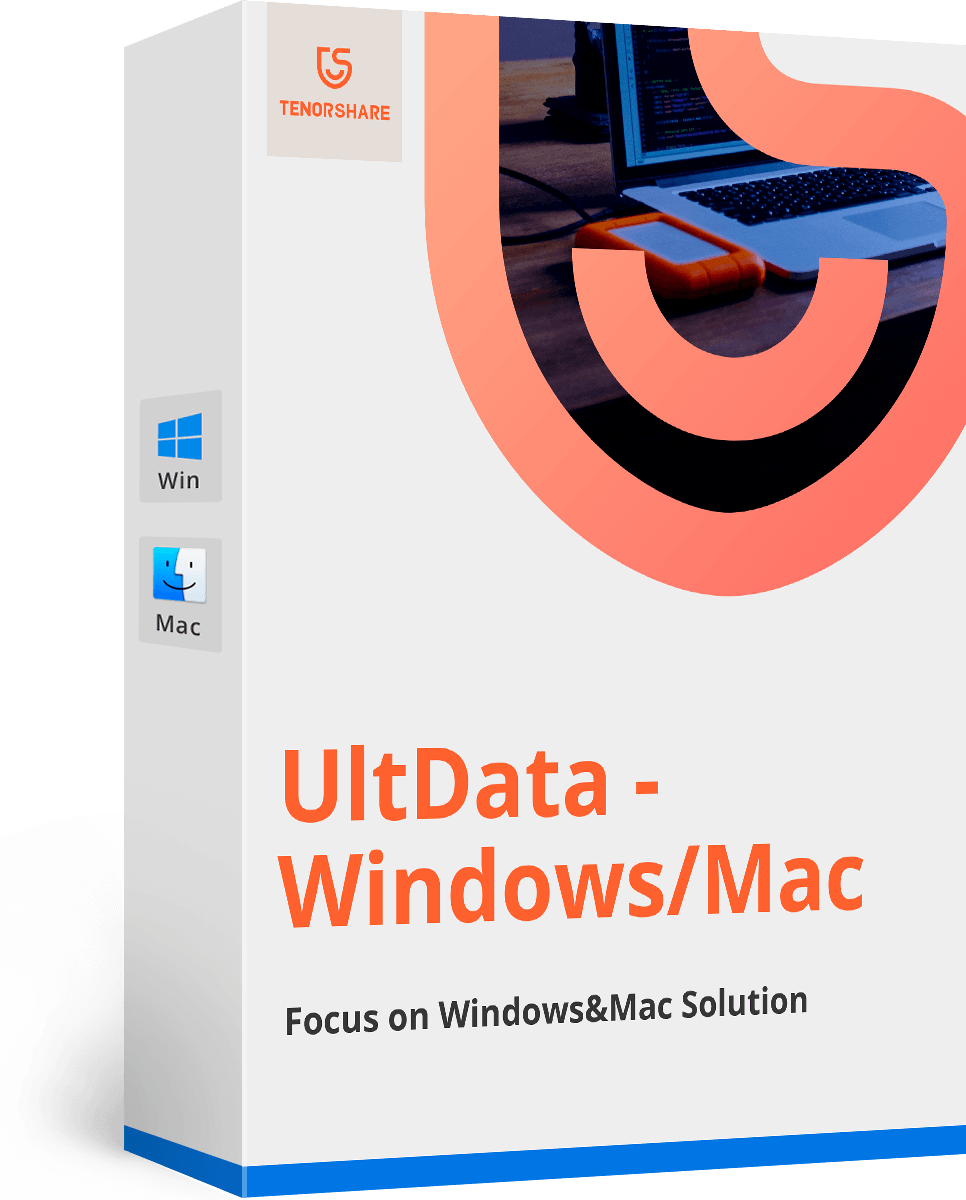Pilns ceļvedis Mac sākšanai no ārējā diska
Jums, iespējams, būs jā bootē Mac, izmantojotārēju diskdzini vai sāknēšanas apjomu reizi pa reizei, nevis izmantojot sākuma disku. Bootēšanai ar ārēju disku ir liela nozīme. Varbūt vēlaties novērst dažas problēmas, labot disku, veikt nodalījumus, formatēt visu disku, atjaunināt un instalēt OS X utt. Tas viss tiek izpildīts perfekti, ja Mac sāknēšanai izmantojat ārēju sāknēšanas sējumu. Šajā rakstā mēs esam šeit ar detalizētu ceļvedi kā palaist Mac no ārējā cietā diska viegli. Tātad, sāksim ...
1. daļa: Kā sāknēt Mac no USB diska / CD / DVD
Faktiski ir iespējams ielādēt Mac no ārējā diska vai cietā diska, taču ir dažas īpašas prasības, kas nepieciešamas, lai jūsu Mac kļūtu piemērots šim procesam.
- Pirmkārt, jums ir jābūt uz Intel balstītam Mac.
- Otrkārt, kompaktdiskam vai DVD diskam, kuru izmantojat sāknēšanai, ir jābūtsatur Apple Super Drive vai, ja jūs izmantojat USB disku, tas jāformatē ar GUID nodalījumu, un jums arī jāinstalē OS X instalētājs. Apple iebilst pret Mac palaišanu no ārējas atmiņas ierīces, jo, iespējams, instalējat vecāku OS X versiju nekā tā, kuru izmantojāt.
Sāknēšana no kompaktdiska vai DVD diska:
Ja vēlaties ielādēt savu MacBook / Air / Pro / iMac no optiskā datu nesēja, piemēram, CD vai DVD, jums jāveic šādas darbības:
1. Atveriet Mac datoru vai restartējiet ierīci, ja jūs to jau izmantojāt.
2. Atskaņojot starta mūziku, nospiediet un turiet taustiņu “C” no tastatūras.
3. Tas sāks OS X instalētāju no kompaktdiska / DVD diska jūsu Mac datorā.

Tātad Mac sāknēšana no CD / DVD nav pārāk sarežģīta. Izmantojot diska utilītu, DVD diskā var viegli ierakstīt OS X sāknējamu attēlu.
Sāknēšana no ārējā USB:
USB diska izmantošana Mac sāknēšanai nav tik vienkāršakā jūs domājat. USB disks iepriekš jāsagatavo šim īpašajam mērķim. Jums jāformatē USB diskdzinis un jāievieto pareiza operētājsistēma, kas ir OS X.
1. Ieslēdziet Mac.
2. Tiklīdz sākas starta mūzika, jums jānospiež un jātur nospiests taustiņš “Opcija”.
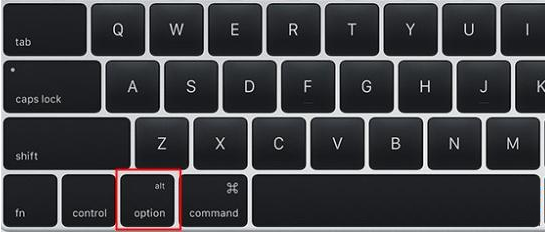
3. Pēc šīs atslēgas atbrīvošanas tiks palaists Startup manager.
4. Startup Manager sāks skenēt jūsu ierīci, un jums tiks piegādāts to ierīču saraksts, kuras ir savienotas ar jūsu Mac.

5. Tagad atlasiet disku, kuru vēlaties izmantot ar peli.
6. Visbeidzot, nospiediet taustiņu "Atgriezties" atlasītajā opcijā, lai sāktu Mac.
Tādā veidā jūs varat boot Mac ar ārējuUSB diskdzinis, taču kritiskākā daļa ir USB diskdziņa sagatavošana. Ja jums ir pievienoti vairāki USB diskdziņi, Startup Manager uzskaitīs diskus ar bootable OS. Tātad, šādi tiek palaists Mac no USB diskdziņa.
2. daļa: Bieži sastopamās problēmas un to novēršana, sāknējot Mac no ārējā diska
MacBook Pro sāknēšanas laikā no USB vai jebkura ārējā diska var saskarties ar vairākām problēmām. Turpmāk ir minēti daži bieži uzdotie jautājumi, kas var jums palīdzēt, ja rodas kādas grūtības.
- 1. Vai esat mēģinājis izveidot savienojumu ar citu USB portu?
- 2. Vai esat formatējis USB disku ar GUID nodalījumu?
- 3. Vai jūsu Mac tiek izslēgts pēc diska pievienošanas?
- 4. Vai jūsu disks ir jālabo?
- 5. Vai esat pareizi pievienojis USB diskdzini?
Ja pēc USB diska pievienošanas savam Mac nevarat startēt instalēšanas programmu, vispirms mēģiniet to savienot ar citu USB portu. Tas var novērst problēmu.
Ja rodas problēmas ar USB atmiņuierīcei, jums jāpārliecinās, ka, ja esat pareizi formatējis disku ar GUID nodalījumu. Jums tas jādara pareizi, pretējā gadījumā Intel bāzes datorā netiek startēts.
Faktiski MacBook satur preventīvu pasākumu, un tāpēc šis dators automātiski izslēdzas, kad ir pievienots bojāts USB diskdzinis vai ja ir bojāts pats USB ports.
Ja jūsu Mac neizdodas ielādēt no ārēja diskdziņakaut arī esat pareizi instalējis OS X instalētāju, iespējams, jūsu disks ir bojāts. Jums vajadzētu atvērt Disk Utility un lūgt atļauju labot disku.
Ir divu veidu Apple klaviatūras: vadu un bezvadu. Ir arī dažas tastatūras ar iebūvētiem USB portiem, taču tām var nebūt pietiekami daudz enerģijas diska palaišanai.
Tātad, šādi var palaist Mac no ārējā diska. Izpildiet bieži uzdotos jautājumus, lai notīrītu visas šaubas, kas rodas, palaižot datoru no ārējā cietā diska.
Gadījumā, ja vēlaties atgūt zaudēto vai izdzēstoMac faili pēc sāknēšanas, mēs ļoti iesakām doties uz Tenorshare Any Data Recovery for Mac. Tas ir noderīgs datu atkopšanas rīks, kas bez grūtībām var atgūt jebkura veida datus no Mac. Dari tā!